WordPress 5.0 memperkenalkan Editor berbasis blok bernama Gutenberg yang benar-benar baru. Ini adalah cara yang lebih mudah dan baru untuk membuat konten. Alih-alih editor sederhana dan editor kode back-end, antarmuka baru membuatnya lebih mudah untuk menarik dan melepas item ke situs WordPress Anda.
Gutenberg pada dasarnya telah mengeluarkan elemen dari beberapa plugin WordPress paling populer. seperti Elementor dan Divi, yang dianggap "komposer visual". Gutenberg hampir tidak semaju solusi itu, tetapi merupakan langkah ke arah yang benar.
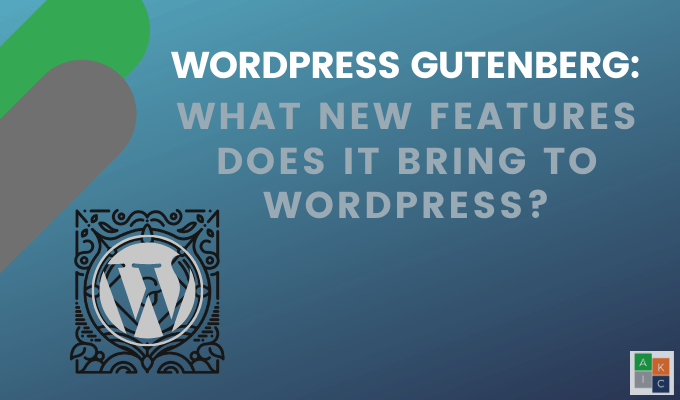
Di bawah ini adalah tangkapan layar Editor WordPress Klasik. Tombol format seperti editor teks untuk Microsoft Word.

Dimulai dengan WordPress 5.0 dan lebih tinggi, editor blok baru dari Gutenberg yang ditunjukkan di bawah ini diluncurkan.

Editor baru menggunakan pendekatan menambahkan blok atau elemen untuk membuat tata letak konten. Setiap item yang Anda tambahkan ke halaman atau posting Anda disebut blok, termasuk video, audio, daftar, gambar, dan galeri.
Manfaat Editor Gutenberg WordPress
Lebih mudah dan sederhana untuk menambahkan berbagai jenis konten ke halaman dan posting dengan menambahkan blokir. Misalnya, untuk menambahkan tabel menggunakan editor klasik memerlukan plugin terpisah.
In_content_1 all: [300x250] / dfp: [640x360]->Untuk menambahkan tabel menggunakan editor WordPress Gutenberg, yang harus Anda lakukan adalah menambahkan blok tabel, pilih baris dan kolom Anda, dan tambahkan konten Anda.
Saat menggunakan editor WordPress Gutenberg, mudah untuk memindahkan area konten ke atas dan ke bawah dengan menyeret blok.
Secara umum, editor blok Gutenberg baru mudah digunakan dan dipelajari. Alat desain blok mencakup banyak fitur seperti kontrol ketinggian baris, blok heading dan paragraf, blok media, gradien latar belakang, dan blok teks.
Membuat Posting atau Halaman Blog Baru Dengan Blok WordPress Gutenberg Editor
Membuat posting atau halaman baru dengan editor WordPress Gutenberg meluncurkan editor blok. Prosesnya sama dengan editor klasik.
Dari area admin WordPress Anda, klik pada
Blok pertama dari semua halaman dan pos adalah judulnya.

Setelah mengetik judul Anda, Anda dapat menekan tombol tab atau memindahkan mouse di bawahnya dan mulai menulis. Secara default, blok berikutnya adalah paragraf.
Anda juga dapat menambahkan beberapa jenis konten lain dengan mengklik tanda + di sudut kiri atas editor, di sisi kiri blok, atau di bawah yang sudah ada.

Ketika Anda mengklik salah satu tanda +, menu Blokakan muncul dengan bilah pencarian di atasnya dan blok yang paling banyak digunakan di bawah ini.

Cara Bekerja Dengan Blok WordPress Gutenberg
Semua blok memiliki toolbar sendiri di bagian atas. Tombol bilah alat berubah sesuai dengan jenis blok yang Anda edit.
Tangkapan layar di bawah ini menunjukkan blok paragraf dengan pemformatan dasar seperti huruf tebal, penyelarasan teks, memasukkan tautan, dan huruf miring.

Selain bilah alat, setiap blok memiliki lebih banyak pengaturan di kolom sebelah kanan layar edit.

Cara Menyimpan & Menggunakan Kembali Blok Dalam Editor WordPress Gutenberg
Salah satu dari banyak manfaat menggunakan blok adalah Anda dapat menyimpan dan menggunakannya kembali secara individual. Bagi mereka yang suka menggunakan format yang konsisten atau menambahkan cuplikan khusus ke konten mereka, ini sangat membantu.
Dari tombol menu di sudut kanan atas bilah alat blok, klik tiga titik vertikal . Kemudian pilih Tambahkan ke Blok yang Dapat Digunakan Kembali.

Beri nama yang akan dikenali blokir yang dapat Anda kenali untuk memudahkan identifikasi ketika Anda ingin menggunakannya lagi. Klik Simpansetelah selesai.
Tambahkan Blok yang Dapat Digunakan Kembali Pada Kiriman atau Halaman
Pilih halaman atau kiriman di tempat yang Anda inginkan untuk menambahkan blok yang dapat digunakan kembali. Klik blok tombol tambah dari layar edit posting atau halaman.
Cari blok yang disimpan di bawah tab Reusable, atau Anda dapat mencarinya di tempat yang sama.

Gerakkan mouse Anda di atas blok untuk melihat pratinjau cepat dari itu. Masukkan ke dalam halaman atau posting Anda dengan mengkliknya.
Blok yang dapat digunakan kembali ada dalam dataset WordPress. Klik tautan Kelola Semua Blok yang Dapat Digunakanuntuk mengelolanya.

Kelola Blok Gutenberg WordPress yang Dapat Digunakan Kembali
Dari halaman manajer blok, Anda dapat mengedit, menghapus, atau mengekspor blok yang dapat digunakan kembali untuk digunakan di situs WordPress lain.

Mengelola & Menerbitkan Opsi Editor Gutenberg WordPress
Setiap halaman dan posting WordPress mencakup banyak metadata, seperti gambar unggulan, tanggal publikasi, tag, dan kategori.
Opsi ini semuanya terletak di sebelah kanan kolom layar editor.

Plugin WordPress Gutenberg
Banyak plugin WordPress telah ditentukan sebelumnya sebagai blok yang menjadikannya mudah dan siap digunakan dengan Gutenberg.
Formulir WP memungkinkan pengguna untuk menambahkan formulir ke halaman dan posting menggunakan blok widget.

Formulir WP adalah pembangun seret dan lepas formulir yang mudah digunakan. Buat kontak, berlangganan, umpan balik, pembayaran, dan jenis formulir lainnya.
Gunakan templat formulir yang sudah dibuat sebelumnya dan alur kerja untuk membuat formulir responsif seluler yang menarik. Formulir WP juga menawarkan versi Pro jika Anda ingin fungsionalitas dan fitur yang lebih canggih.
Blok WooCommerce adalah salah satu plugin yang paling terkenal dan populer untuk mengintegrasikan fitur eCommerce ke situs web Anda.

Buat konten yang menarik menggunakan teks dan multimedia dalam satu blok dengan editor Gutenberg. Unggulkan produk tunggal atau sekelompok produk terkait dengan menerapkan filter berdasarkan kriteria seperti statistik dan kategori penjualan.
SEO Yoast menjalankan konten Anda melalui langkah-langkah SEO konvensional untuk membantu mengoptimalkan dan mengedit posting atau halaman Anda.

Kegunaan Editor WordPress Gutenberg
Editor Gutenberg melakukan semua hal yang sama seperti klasik editor. Berikut adalah beberapa blok umum dan populer yang digunakan.
Blok Paragraf
Mudah membuat konten dengan blok Gutenberg default ini. Tulis konten seperti yang Anda lakukan untuk dokumen apa pun. Setiap paragraf secara otomatis berubah menjadi blok di belakang layar.

Cara lain untuk menggunakan blok paragraf adalah dengan mengklik Block Inserterdi jendela sembulan setelah Anda mengklik tanda (+).
Kolom Teks
Gunakan kolom teks untuk membuat paragraf multi-kolom yang lebarnya sama dan didistribusikan secara merata di seluruh halaman.

Menambahkan Tautan
Semua blok teks standar, termasuk blok paragraf, termasuk tombol tautan di bilah alat.
Tambahkan Blok Gambar
Editor WordPress Gutenberg memiliki blok gambar yang siap digunakan. Klik untuk menambahkan gambar.

Ada tiga cara untuk menambahkan gambar. Unggah, tambahkan dari perpustakaan media Anda, atau seret dari komputer Anda.

Cara lain untuk menambahkan gambar adalah dengan menarik dan melepaskannya dari komputer Anda. Editor Gutenberg akan secara otomatis membuat blok gambar untuk itu.
Tambahkan metadata seperti ukuran, teks alternatif, dan tautan gambar di pengaturan blok gambar di sisi kanan.
Blok Galeri Gambar
Tambahkan beberapa foto dengan blok galeri. Kontrol jumlah kolom dan ukuran gambar. Gunakan sakelar sakelar untuk memotong gambar sehingga berbaris secara otomatis.

Editor WordPress Gutenberg menyertakan banyak jenis blok tambahan untuk Anda gunakan. Untuk daftar lengkap, baca WordPress.org mendukung artikel tentang blok.
WordPress Gutenberg muncul sebagai solusi untuk masalah yang dialami beberapa pengguna yang telah mempelajari editor klasik. Antarmuka seret dan lepasnya memungkinkan non-teknisi merancang dan mengelola situs web yang terlihat profesional.

